Najlepszy i najszybszy sposób na umówienie się na wizytę w Apple Genius Bar
Opublikowany: 2022-10-16Produkty Apple są zbyt drogie i cenne, ale możesz się napiąć, gdy te produkty ulegną uszkodzeniu fizycznemu lub wewnętrznemu. Istnieje kilka drobnych problemów, które możesz rozwiązać samodzielnie, ale co, jeśli Twój produkt firmy Apple ma poważny lub fizyczny problem?
Wtedy, w takim przypadku, możesz udać się tylko do technika, który ma doświadczenie w naprawie produktów firmy Apple. Może to być również ryzykowne, ponieważ przekazanie produktu nieznajomemu może być ryzykowne. W tym poście poznasz różne sposoby na umówienie się na wizytę w barze Apple geniusz.
Apple genius bar to usługa świadczona przez Apple swoim użytkownikom, aby w przypadku napotkania jakiegokolwiek problemu użytkownicy mogli go łatwo rozwiązać, udając się do sklepu bez zbytniej wiedzy technicznej.
Więc zacznijmy.
Spis treści
Przydatność paska Apple Genius
Jak podaje Wikipedia, firma Apple ustanowiła swój genialny pasek 19 maja 2001 r., aby zapewnić wsparcie dla użytkowników dowolnego produktu Apple. Pasek Genius rozwiązuje nie tylko problemy ze sprzętem, ale także wszelkie problemy związane z oprogramowaniem lub użytkowaniem, z którymi borykają się ludzie z produktem.
Dostęp do paska genialnego Apple można uzyskać nie tylko w sklepie fizycznym, ale także przez telefon, czat, e-mail lub Twitter, który jest prowadzony przez eksperta. Wszyscy pracownicy obecni w genialnym pasku, zarówno online, jak i offline, to technicy Apple.
Apple genius bar zapewnia bardzo szybką i fachową obsługę. Prawie wszystkie usługi paska genialnego Apple są bezpłatne, ale w niektórych przypadkach mogą wystąpić niewielkie koszty, które będziesz musiał zapłacić.
2 sposoby na umówienie się na wizytę w barze Apple Genius?
Umówienie się na genialny pasek Apple jest łatwe, ale dość mylące. Ułatwiłem więc to zadanie, dokładnie wyjaśniając dwa różne sposoby, a jeśli znajdziesz jakiś problem, możesz łatwo przejść do następnego.
1. Korzystanie z aplikacji wsparcia
Apple ma określoną aplikację dla swoich użytkowników, która obejmuje zapewnienie wsparcia. Ta aplikacja firmy Apple służy do kupowania różnych produktów firmy Apple, a nawet do umawiania się na wizytę w barze geniusz firmy Apple.
Krok 1: Instalowanie aplikacji Apple Store
Apple nie ma określonej aplikacji o nazwie support, ale zapewnia wsparcie dla użytkownika w samej aplikacji Apple Store. Jednak Apple Store jest wstępnie zainstalowaną aplikacją, ale jeśli nie masz jeszcze tej aplikacji, możesz ją łatwo zainstalować z App Store.
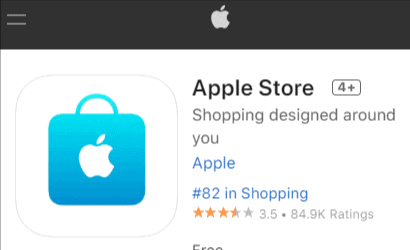
Krok 2. Przejście do sekcji Genius Bar
Po zainstalowaniu aplikacji Apple Store uruchom ją na telefonie i zaloguj się przy użyciu swojego identyfikatora Apple ID produktu, który ma być objęty usługą. Następnie kliknij przycisk w dolnym menu o nazwie „Sklepy”
Tutaj znajdziesz trzy opcje, a mianowicie „Znajdź sklep”, „Bar Genius” oraz „Warsztaty i wydarzenia”. W nich musisz kliknąć opcję „Genius bar”, a zostaniesz przekierowany do sekcji paska genius.
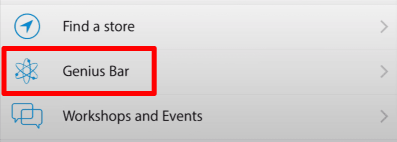
Krok 3. Dokonywanie rezerwacji
W sekcji genius bar na ekranie znajdziesz niebieski tekst o nazwie „Dokonaj rezerwacji”, po prostu dotknij go i wybierz produkt, przy którym potrzebujesz pomocy. Przykład: – Mac > Wyszukaj i wybierz sklep, w którym możesz odwiedzić i rozwiązać problem.
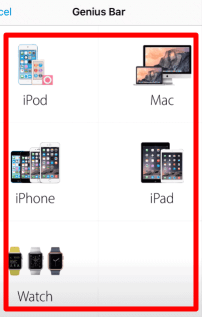
Krok 4. Ustalenie dnia i godziny spotkania
Ostatnim etapem umawiania się na wizytę jest wybór preferowanego dnia i godziny wizyty w sklepie. Po wybraniu go kliknij przycisk „Zarezerwuj” w prawym górnym rogu ekranu, a to naprawi Twoje spotkanie z genialnym paskiem z żądanym produktem.
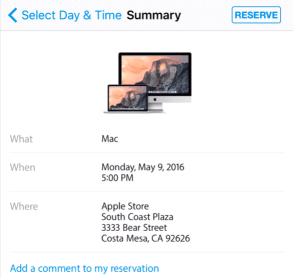
2. Korzystanie ze strony wsparcia Apple
W przeciwieństwie do aplikacji wsparcia Apple, jeśli korzystasz ze strony wsparcia Apple, możesz nawet rozmawiać z ekspertami techników online za pomocą telefonu lub laptopa i rozwiązać problem siedząc w domu. Postępuj więc zgodnie z instrukcjami podanymi poniżej:-
Krok 1. Przejście do strony pomocy technicznej i wybór rodzaju problemu
Przejdź do witryny Apple genius bar i wybierz typ problemu, czy to oprogramowanie, czy sprzęt, przewijając w dół i klikając „Uzyskaj pomoc dotyczącą oprogramowania” lub „Uzyskaj pomoc dotyczącą sprzętu” i zaloguj się przy użyciu swojego identyfikatora Apple ID.
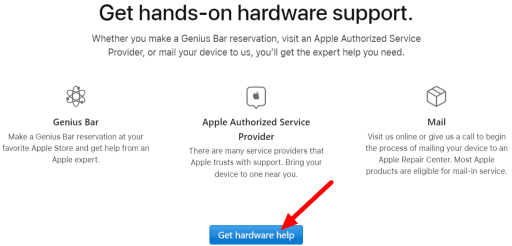
Krok 2. Wybór produktu
Po zalogowaniu się kliknij „Wyświetl produkty”, a znajdziesz wiele produktów, takich jak Mac, iPhone, iPad, AirPods itp. W nich będziesz musiał wybrać produkt, z którym chcesz uzyskać pomoc.
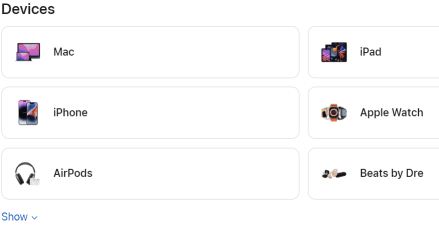
Krok 3. Opisując swój problem
Po wybraniu urządzenia najpierw musisz wybrać „Co się dzieje?” a następnie wybierz swój temat. Upewnij się, że wybrałeś właściwy problem, a następnie idź dalej i kliknij „Kontynuuj”.
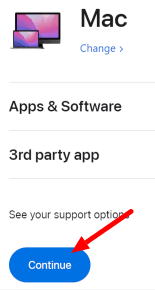
Krok 4. Umawianie się na wizytę
Po wykonaniu wszystkich powyższych kroków, teraz na ekranie znajdziesz kilka artykułów, z których możesz przejść, a jeśli Twój problem nie został jeszcze rozwiązany, możesz wybrać „Czat” lub „Wybieranie lokalizacji” i skonfigurować wizyta, umówione spotkanie.
Jak przełożyć lub anulować zarezerwowaną wizytę w Apple Genius Bar?
Postępując zgodnie z jednym z powyższych 2 sposobów, być może już zarezerwowałeś wizytę w barze Apple geniusz, ale co, jeśli nie możesz uczestniczyć w określonym czasie? Apple daje również możliwość zmiany terminu lub odwołania wizyty bez żadnych kosztów.
W tym celu przede wszystkim będziesz potrzebować identyfikatora sprawy, do którego będziesz mieć dostęp z poczty iCloud, w której otrzymasz wiadomość e-mail od wsparcia Apple o nazwie „ Potwierdzenie spotkania z wniesieniem ”.
Udaj się do wsparcia Apple i wprowadź identyfikator sprawy, który otrzymałeś wcześniej z otrzymanej wiadomości e-mail, a nawet nazwisko powiązane z Twoim Apple ID. Teraz na ekranie pojawią się wszystkie nadchodzące spotkania.
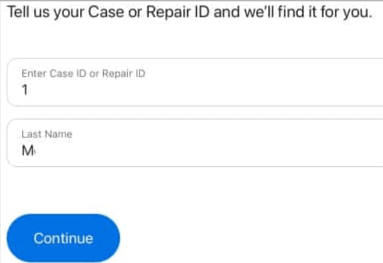
Znajdziesz w nich dwie opcje o nazwie „ Przełóż teraz ”, aby zmienić dzień i godzinę spotkania, a jeśli chcesz anulować spotkanie, możesz to zrobić, klikając opcję „Anuluj”.
Podsumowanie, jak uzyskać wizytę w Apple Genius Bar
Ten post był całkowicie praktyczny i wszystkie sposoby zostały wyjaśnione krok po kroku. Jest kilka punktów, na których musisz się skupić przed pójściem na spotkanie.
Przede wszystkim, jeśli wysyłasz komputer Mac lub iPhone do usługi, zawsze upewnij się, że wykonałeś kopię zapasową danych, aby uniknąć utraty danych.
A także pamiętaj, aby zebrać wszystkie produkty. Jeśli potrzebujesz dodatkowej usługi, dodaj komentarz podczas ustalania terminu.
Mam nadzieję, że podobał Ci się ten pouczający post, a mimo to, jeśli masz jakiekolwiek pytania związane z wizytą w genialnym barze Apple, zostaw komentarz poniżej, abyśmy mogli Ci pomóc.
Często zadawane pytania: Spotkanie w barze Genius
Badając ten temat w Internecie, aby dostarczyć Ci jak najlepszych informacji, znalazłem wiele zapytań osób, na które jeszcze nie udzielono odpowiedzi. Próbowałem więc usunąć niektóre z nich poniżej: -
